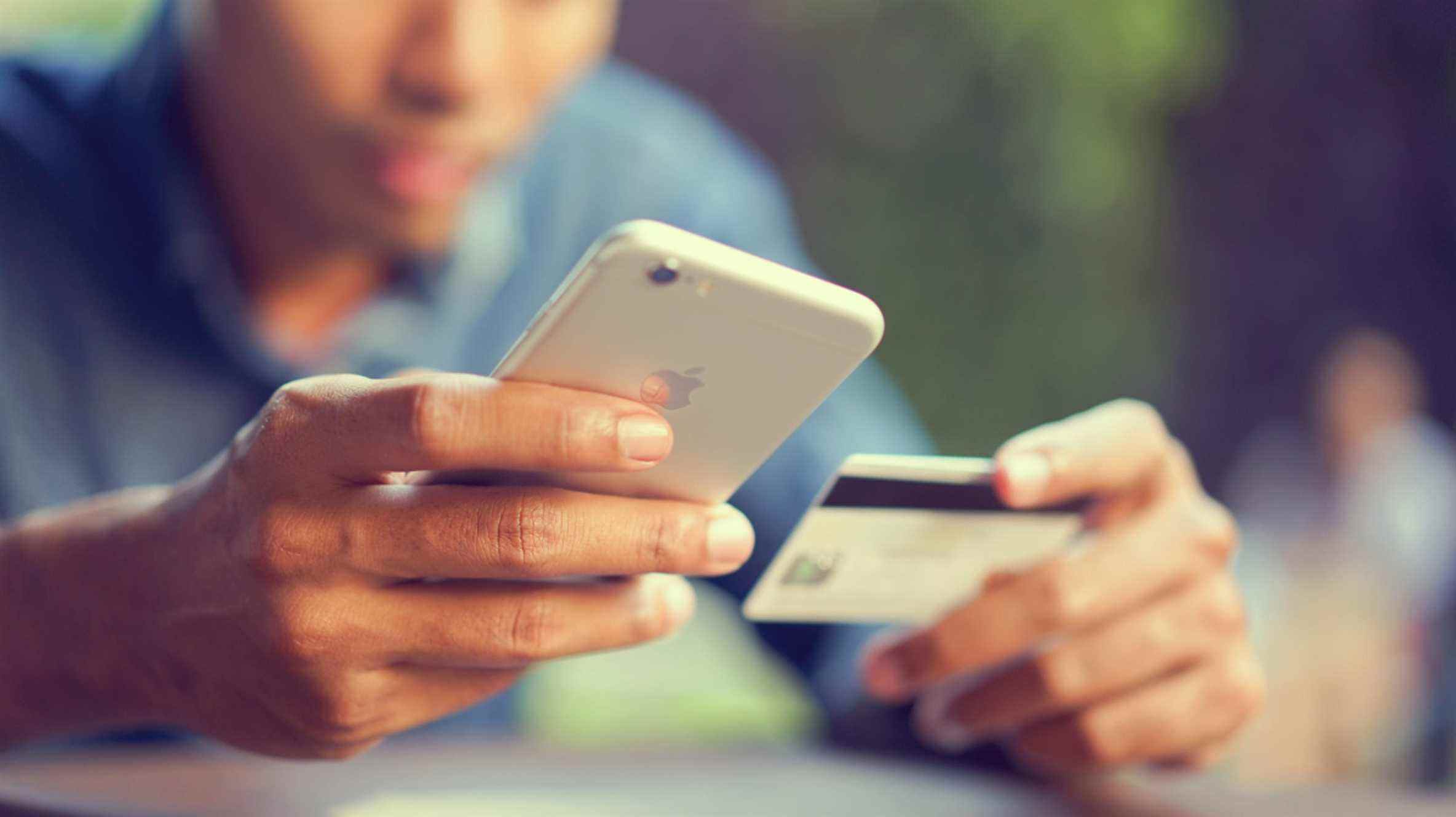Votre iPhone vous permet d’ajouter et de supprimer facilement des méthodes de paiement, vous contrôlez donc toujours la façon dont vous payez vos achats. Si vous n’utilisez plus un mode de paiement particulier, voici comment le supprimer de votre iPhone.
EN RELATION: Comment supprimer une carte de crédit de votre compte Amazon
Vous ne pouvez pas toujours supprimer un mode de paiement
Si vous n’avez qu’un seul mode de paiement sur votre iPhone, vous ne devez correspondre à aucune des circonstances suivantes. Si vous le faites, vous ne pouvez pas supprimer votre mode de paiement.
- Vous avez un abonnement actif, y compris un abonnement iCloud+.
- Vous êtes l’organisateur familial d’un groupe de partage familial.
- Vous avez un solde impayé sur votre compte.
Une fois que vous vous êtes assuré qu’aucun des éléments ci-dessus n’est actif sur votre téléphone, ou que vous avez ajouté un autre mode de paiement, vous pouvez procéder à la suppression du mode de paiement.
Supprimer un mode de paiement sur iPhone
Pour démarrer le processus de suppression du mode de paiement, lancez Paramètres sur votre iPhone.
En haut des paramètres, appuyez sur votre nom.

Vous verrez un écran « Identifiant Apple ». Ici, appuyez sur l’option « Paiement et expédition ». Votre iPhone vous demandera alors de vous authentifier avec Face ID ou Touch ID.

La page « Paiement et expédition » qui s’ouvre affichera tous vos modes de paiement enregistrés. Pour supprimer une méthode, appuyez sur cette méthode dans la liste.

Au bas de la page du mode de paiement, appuyez sur « Supprimer le mode de paiement ».

Appuyez sur « Supprimer » dans l’invite pour confirmer votre choix.

Et votre iPhone supprimera le mode de paiement sélectionné. Vous êtes prêt.
Plus tard, si vous souhaitez ajouter un nouveau mode de paiement, vous pourrez le faire depuis la page « Paiement et expédition ».
Saviez-vous que vous pouvez utiliser PayPal pour payer vos achats Apple App Store ? Consultez notre guide pour savoir comment l’utiliser.
EN RELATION: Comment utiliser PayPal avec l’App Store iPhone et Mac d’Apple